Zapomniałeś hasła do systemu Windows 11: 5 sposobów na jego zresetowanie
Zapomnienie hasła do systemu Windows 11 może być stresujące i uniemożliwić dostęp do komputera. Dobra wiadomość jest taka, że nie musisz się martwić. Istnieje kilka sposobów na bezpieczne zresetowanie hasła bez logowania.
W tym przewodniku krok po kroku pokażemy Ci, jak odzyskać swoje konto, jeśli: zapomniałeś hasła do systemu Windows 11 Korzystając z wbudowanych narzędzi systemu Windows, narzędzia do resetowania hasła online firmy Microsoft i niezawodnego narzędzia do odzyskiwania hasła, możesz skorzystać z tych metod nawet jeśli dopiero zaczynasz przygodę z komputerami!
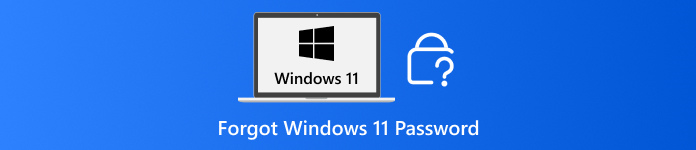
W tym artykule:
Metoda 1: Użyj wstępnie utworzonego dysku resetowania systemu Windows
Jeśli zapomniałeś hasła lokalnego systemu Windows 11, ale wcześniej przygotowałeś dysk resetowania hasła, może on okazać się zbawienny. To narzędzie działa jak klucz do bezpiecznego odblokowania konta. Wystarczy włożyć dysk USB lub dyskietkę, wykonać kilka instrukcji na ekranie i zresetować hasło. Wypróbuj to teraz poniżej!
Włóż dysk resetowania hasła
Pierwszą rzeczą, którą musisz zrobić, jest podłączenie dysku USB lub włożenie dyskietki, którą utworzyłeś przed zapomnieniem hasła.
Włącz opcję resetowania hasła
Na ekranie logowania systemu Windows 11 wpisz nieprawidłowe hasło. Wyświetli się Zresetuj hasło opcja.
Zresetuj swoje hasło
Uderz w Zresetuj hasło Wybierz opcję i postępuj zgodnie z instrukcjami na ekranie. Będziesz mógł utworzyć nowe hasło i odzyskać dostęp do swojego konta.
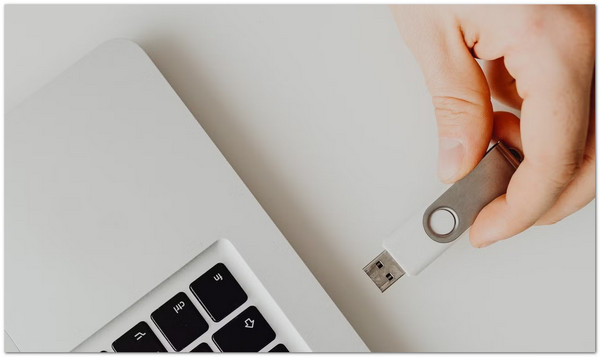
Metoda 2: Resetowanie hasła online
„Zapomniałem hasła do systemu Windows 11 i chcę je zresetować online”. Jeśli tego potrzebujesz, ta metoda jest właśnie dla Ciebie. Firma Microsoft udostępnia oficjalne narzędzie do resetowania hasła, które poprowadzi Cię krok po kroku.
Wystarczy zweryfikować swoją tożsamość za pomocą poczty e-mail, telefonu lub Skype'a. Po potwierdzeniu możesz utworzyć nowe hasło. To podejście działa wszędzie tam, gdzie jest dostęp do internetu. Ponadto gwarantuje ono ochronę Twojego konta bez konieczności korzystania z innego urządzenia lub oprogramowania.
Przejdź do hasła firmy Microsoft Resetuj stronę
Otwórz przeglądarkę i przejdź do strony Resetowanie hasła konta Microsoft.
Wybierz opcję resetowania
Kliknij Zapomniałem hasła i kliknąłem Następny.
Zweryfikuj swoją tożsamość
Wprowadź adres e-mail, numer telefonu lub identyfikator Skype swojego konta Microsoft. Microsoft wyśle kod e-mailem, SMS-em lub inną metodą. Postępuj zgodnie z instrukcjami, aby potwierdzić swoją tożsamość.
Zresetuj swoje hasło
Po weryfikacji wpisz nowe hasło. Teraz możesz zalogować się do systemu Windows 11 za pomocą nowego hasła.
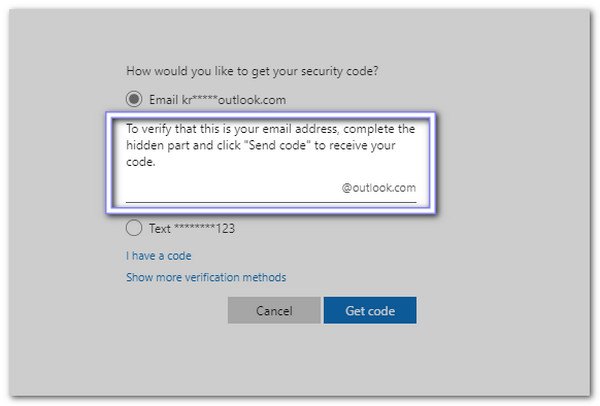
Metoda 3: Użyj innego konta administratora
Jeśli na Twoim komputerze jest inne konto administratora, może ono pełnić funkcję klucza zapasowego, gdy zapomnisz hasła administratora w systemie Windows 11. Logując się na konto administratora, możesz uzyskać dostęp do kont użytkowników i zresetować hasło zablokowanego profilu.
To narzędzie jest wbudowane w system Windows 11, więc nie wymaga dodatkowego pobierania. Jest bezpieczne, proste w obsłudze i idealne, gdy ktoś inny korzysta z komputera, i może pomóc Ci odzyskać konto.
Zaloguj się na inne konto administratora
Zaloguj się, korzystając z innego konta z uprawnieniami administratora.
Otwórz konta użytkowników
Teraz naciśnij Wygraj + R, rodzaj kontroluj hasła użytkowników2i naciśnij Wchodzić.
Wybierz i zresetuj
Znajdź konto, do którego zapomniałeś hasła, kliknij Zmień hasło i wpisz nowe hasło.
Zaloguj się na swoje konto
Wyloguj się z konta administratora i zaloguj się na swoim koncie głównym, używając nowego hasła.
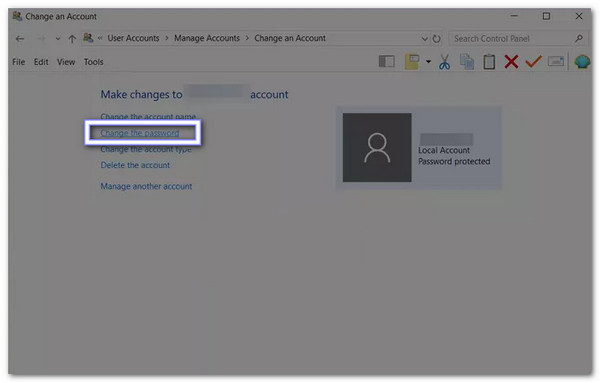
Metoda 4: Użyj polecenia trybu awaryjnego
Tryb awaryjny w systemie Windows 11 ukrywa dodatkowe funkcje i otwiera narzędzie wiersza poleceń, które może zresetuj hasło systemu Windows bez logowaniaNawet jeśli zapomniałeś hasła administratora systemu Windows 11 i nie masz innego konta administratora ani dysku resetowania, ta metoda umożliwia odzyskanie dostępu poprzez ostrożne uruchomienie poleceń.
Działa poprzez aktywację wbudowanych opcji administratora i tymczasową zamianę narzędzi systemowych. Wymaga jednak zachowania szczególnej uwagi podczas wpisywania poleceń, aby uniknąć błędów.
Wejdź w tryb awaryjny
Najpierw musisz ponownie uruchomić komputer. Podczas uruchamiania naciśnij Shift + F8 wielokrotnie. Przejdź do Rozwiązywanie problemów > Opcje zaawansowane > Ustawienia uruchamiania > Uruchom ponownie. Następnie wybierz Włącz tryb awaryjny z wierszem polecenia.
Otwórz wiersz poleceń
System Windows uruchomi się w trybie awaryjnym i otworzy okno wiersza polecenia.
Zastąp Utilman wierszem poleceń
Wpisz te polecenia jedno po drugim:
move c:windowssystem32utilman.exe c:windowssystem32utilman.exe.bak
skopiuj c:windowssystem32cmd.exe c:windowssystem32utilman.exe
Zresetuj hasło
Teraz uruchom ponownie komputer. Na ekranie logowania naciśnij Łatwość dostępu przycisk. Otworzy się okno wiersza poleceń. Wpisz: użytkownik sieciowy [Twoja_nazwa_użytkownika] [Nowe_hasło]. Następnie naciśnij Wchodzić, a Twoje hasło zostało zresetowane.
Przywróć oryginalny Utilman
Po zalogowaniu się otwórz ponownie wiersz poleceń i wpisz:
skopiuj c:windowssystem32utilman.exe.bak
c:windowssystem32utilman.exe.
Przywraca oryginalne narzędzie Ułatwienia dostępu.
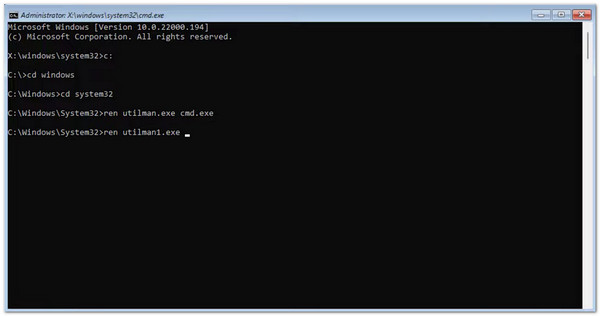
Polecane: imyPass Windows Password Reset
Jeśli zapomniałeś hasła do systemu Windows 11, Resetowanie hasła systemu Windows imyPass To proste i bezpieczne narzędzie do odzyskiwania hasła. Umożliwia zresetowanie hasła za pomocą dysku USB lub płyty CD/DVD. Interfejs jest przyjazny i prowadzi użytkownika krok po kroku, więc wystarczy postępować zgodnie z instrukcjami wyświetlanymi na ekranie.
Twój system Windows 11 nie zostanie sformatowany ani ponownie zainstalowany, a wszystkie Twoje pliki pozostaną niezmienione. Jedynym wymogiem jest wyłączenie BitLockera przed zablokowaniem konta, ponieważ program nie może ominąć zaszyfrowanych dysków. Gwarantuje to możliwość odzyskania konta z zachowaniem wszystkich danych.
Pobierz narzędzie do resetowania hasła systemu Windows imyPass
Pobierz i zainstaluj program imyPass Windows Password Reset na komputerze, do którego masz dostęp.
Wybierz nośnik startowy
Uruchom program i wybierz sposób utworzenia nośnika startowego:
• Jeśli wolisz płytę CD/DVD, włóż pustą płytę i wybierz ją z Utwórz płytę CD/DVD z resetowaniem hasłai kliknij Nagraj CD/DVD.
• Jeśli chcesz mieć dysk flash USB, włóż go i wybierz w Utwórz hasło Resetuj pamięć flash USBi kliknij Nagraj USB.
Poczekaj, aż proces się zakończy, a następnie bezpiecznie wysuń nośnik.
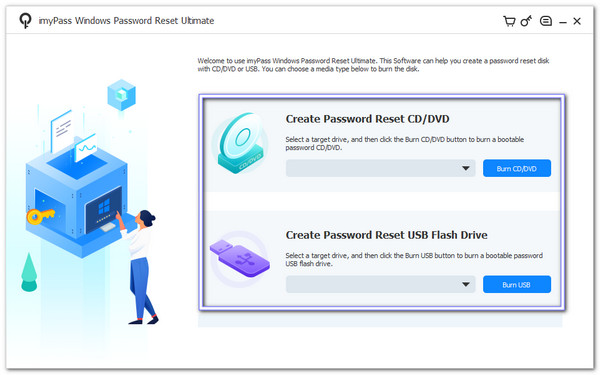
Uruchom zablokowany komputer z nośnika
Włóż dysk USB lub płytę CD/DVD do zablokowanego komputera z systemem Windows 11 i włącz go. Jeśli komputer nie uruchomi się automatycznie z nośnika, wejdź do menu rozruchowego i wybierz je ręcznie. Po załadowaniu wybierz system Windows, znajdź konto administratora i przygotuj się do zresetowania hasła.
Zresetuj hasło
Zaznacz zablokowane konto administratora i kliknij Zresetuj hasło. Wpisz nowe hasło i dokładnie je potwierdź.
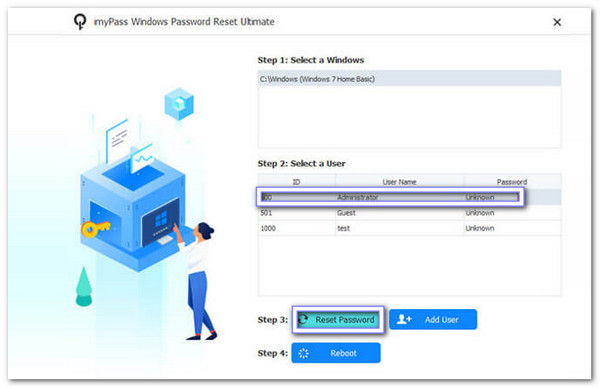
Uruchom ponownie i zaloguj się
Po zresetowaniu hasła kliknij Restart i wyjmij USB lub płytę CD/DVD. Komputer uruchomi się normalnie. Możesz teraz zalogować się do systemu Windows 11 przy użyciu nowego hasła i odzyskać pełny dostęp do swojego konta.
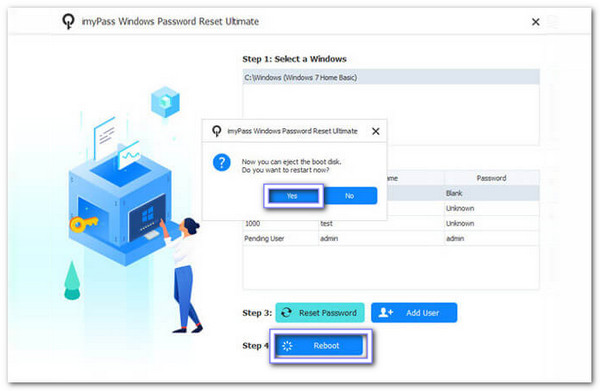
Rzeczywiście, narzędzie imyPass Windows Password Reset jest idealne, gdy nie pamiętam hasła do systemu WindowsZapewnia bezpieczny i niezawodny sposób odzyskiwania dostępu, dlatego wielu użytkowników mu ufa.
Wniosek
Ważne jest, aby wiedzieć, jak odzyskać lub zresetować swoje dane. Windows 11, gdy zapomnisz hasłaDlatego Resetowanie hasła systemu Windows imyPass Jest tutaj, aby Ci pomóc w takiej sytuacji. Proces jest niezwykle prosty, otrzymasz instrukcje krok po kroku i możesz spodziewać się wysokiej skuteczności. Nie czekaj, wypróbuj już teraz i odzyskaj dostęp do systemu Windows 11!
Gorące rozwiązania
-
Hasło systemu Windows
- Pomiń hasło systemu Windows 8
- Pokaż hasło administratora za pomocą CMD
- Pomiń hasło systemu Windows 10
- Zhakuj hasło na komputerze z systemem Windows
- Pomiń hasło administratora w systemie Windows
- 5 najlepszych programów do łamania haseł w systemie Windows 10
- Resetowanie hasła systemu Windows Vista
- Darmowe narzędzia do odzyskiwania haseł systemu Windows
-
Wskazówki dotyczące systemu Windows
-
Napraw Windows
-
Wskazówki dotyczące hasła
Resetowanie hasła systemu Windows
Zresetuj konto administratora/użytkownika systemu Windows
Darmowe pobieranie Darmowe pobieranie
